Gemba Walk Assistant, conçue par iObeya, est une application web qui facilite les marches Gemba, les audits et les pratiques Lean. Elle s'intègre à iObeya pour un transfert de données efficace et un management visuel.
Conditions d’accès :
Une licence iObeya est requise pour utiliser Gemba Walk Assistant. Voir Licences iObeya pour en savoir plus.
Pour accéder à Gemba Walk Assistant, veuillez contacter directement vos consultants iObeya afin de recevoir les liens d'accès. Connectez-vous avec vos identifiants iObeya.
Cette application est actuellement en phase de test bêta ouvert, vous êtes libre de la tester. Après cette phase bêta, l'application sera disponible en tant qu'option payante supplémentaire.
Principalement utilisée sur tablettes et smartphones, cette application web :
propose des tours "Gemba" configurables pour aider à identifier les pistes d’amélioration grâce à des routines standardisées.
aide les équipes à noter et organiser leurs observations pour mieux résoudre les problèmes et améliorer l’efficacité avec des données en temps réel.
se connecte à iObeya pour prendre en compte les retours du terrain pendant les rituels AIC ou SIM (Short Interval Meeting). Les problèmes détectés lors d’une marche Gemba s’envoient automatiquement sur un panneau iObeya.
fonctionne en ligne et hors ligne pour s’adapter à différents environnements de travail.
Note :
Gemba Walk Assistant est une application web responsive, compatible avec :
tous les navigateurs web (Chrome, Firefox, Safari et Edge).
tous les appareils (mobiles, tablettes et PC).
Dans cet article, découvrez comment :
Accéder à la configuration de la checklist
Créer une liste de vérification (checklist) avant une marche Gemba permet de mieux cibler les observations.
Une checklist :
garantit un examen structuré de tous les points clés, avec un focus sur l’environnement de travail, les processus et les problèmes.
inclut des questions ou des points à observer : sécurité, efficacité des flux, contrôle qualité, engagement des employés, etc.
aide à collecter des données utiles et favorise l’amélioration continue.
Condition d’accès :
Veuillez contacter vos consultants iObeya pour obtenir le lien d'accès à cette configuration.
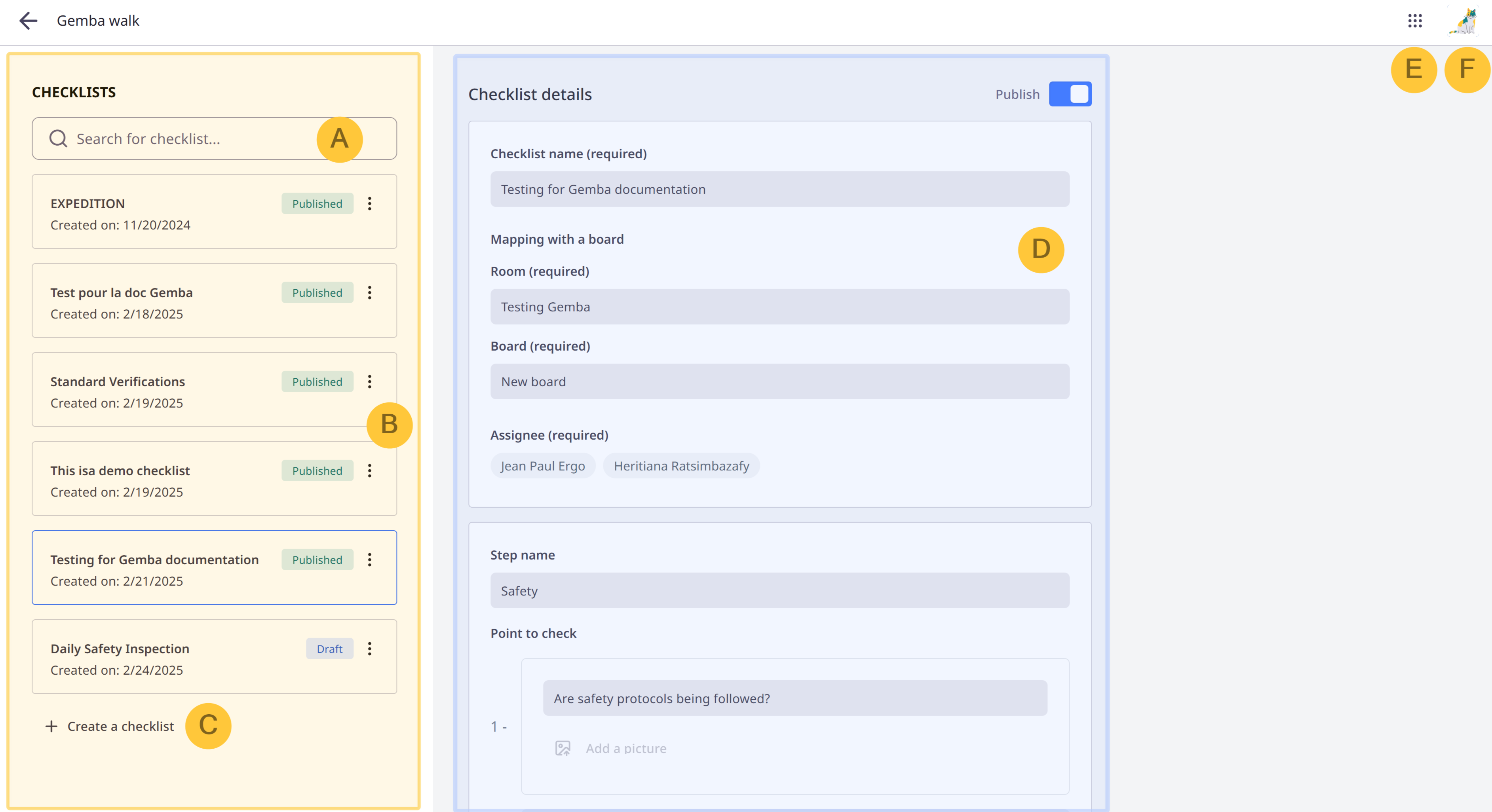
Depuis l’écran de la configuration des checklists, vous pouvez :
rechercher une checklist : entrez son nom dans la barre de recherche.
voir la liste des checklists créées sur votre plateforme. Cliquez sur une checklist pour voir ses détails (D).
Note :
Les checklists peuvent être publiées ou en mode brouillon.
Vous pouvez supprimer une checklist. Cliquez sur le bouton encadré dans la capture d'écran > Supprimer :
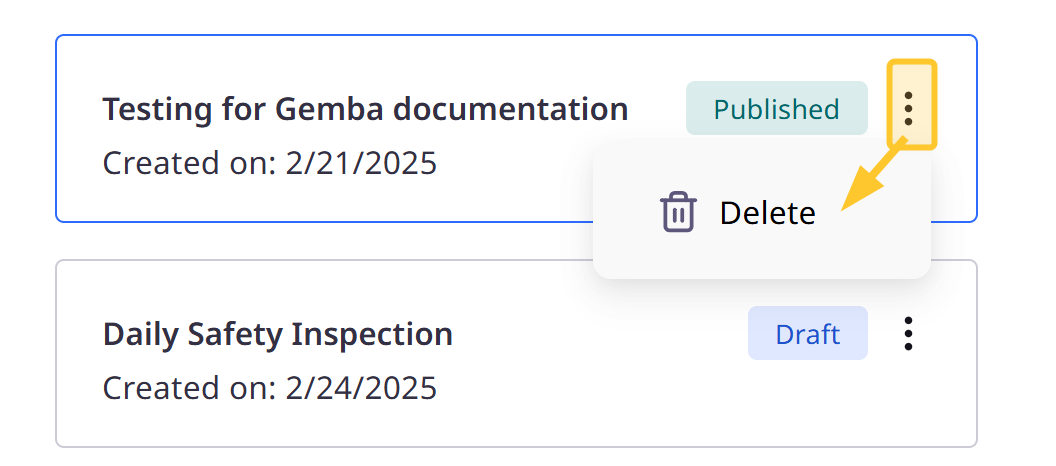
voir les détails de la checklist.
accéder rapidement à la page d'accueil d'iObeya et à d'autres services iObeya Hub.
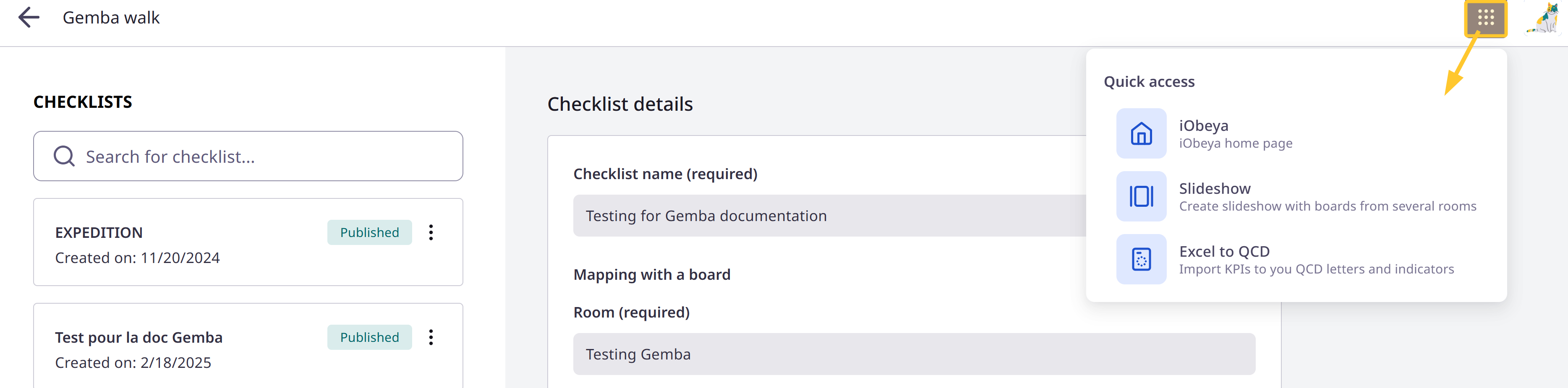
changer la langue de l'interface, modifier votre mot de passe si cela est autorisé par la sécurité de votre organisation et vous déconnecter.
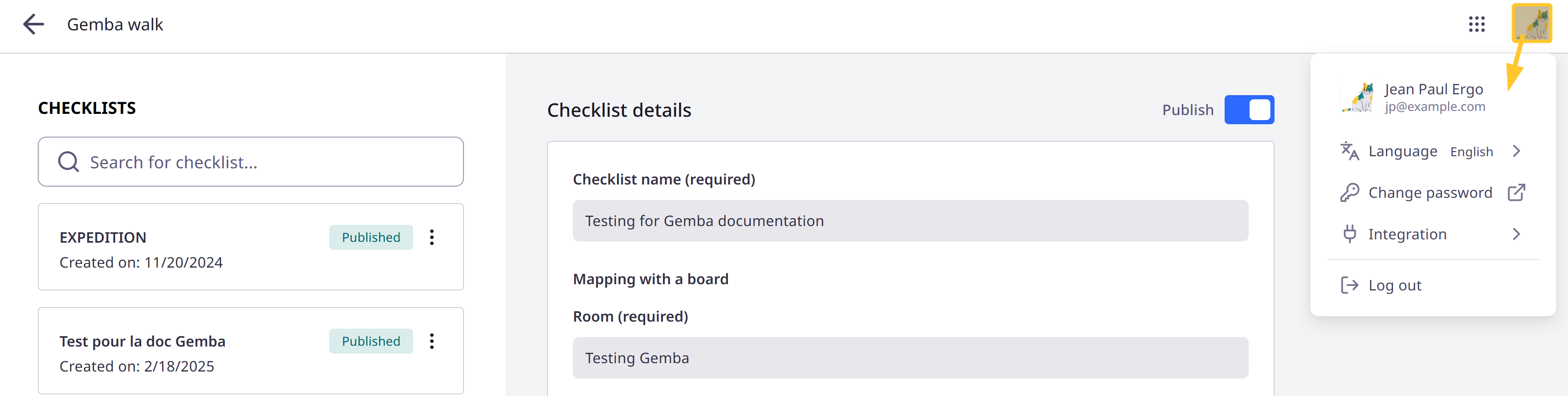
Voir Créer une checklist Gemba pour en savoir plus sur la façon de personnaliser les checklists pour chacun de vos marches.
Accéder à l'application Gemba
Conditions d’accès :
Une licence iObeya est requise pour utiliser Gemba Walk Assistant. Voir Licences iObeya pour en savoir plus.
Pour accéder à Gemba Walk Assistant, veuillez contacter directement vos consultants iObeya afin de recevoir le lien d'accès. Connectez-vous avec vos identifiants iObeya.
Cette application est actuellement en phase de test bêta ouvert, vous êtes libre de la tester. Après cette phase bêta, l'application sera disponible en tant qu'option payante supplémentaire.
Avertissement :
Pour accéder à Gemba Walk Assistant, vous devez disposer d’au moins des permissions d’édition d’un panneau dans iObeya. Voir Intro aux rôles et permissions des utilisateurs dans iObeya pour en savoir plus sur les permissions dans iObeya.
La première fois que vous accédez à Gemba Walk Assistant :
.png)
Fournissez l'URL de votre plateforme iObeya.
Par exemple : https://xxx.iobeya.com (xxx est le nom de votre plateforme) :
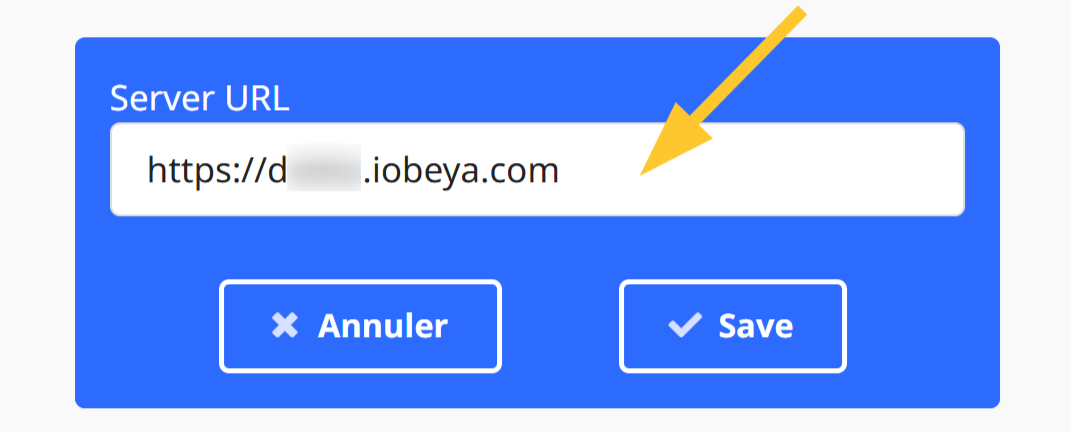
Cliquez sur Enregistrer.
Cliquez sur Se connecter.
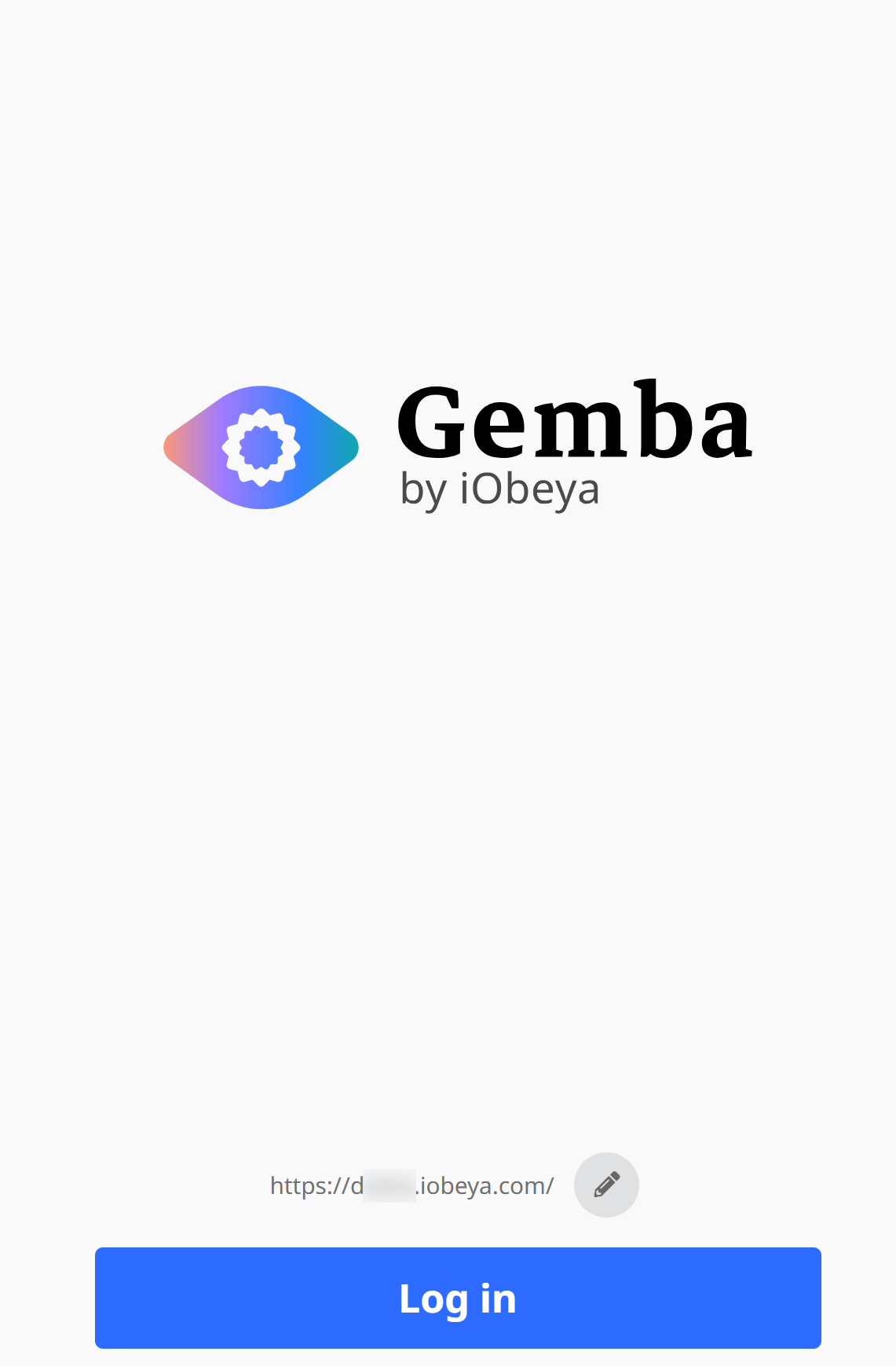
Note :
Pour modifier l'URL de votre plateforme iObeya, utilisez l'icône de crayon pour éditer le champ URL.
Vous accédez à la page d'accueil de Gemba.
.png)
Depuis la page d’accueil, vous pouvez :
signaler un problème lors de vos marches Gemba et identifiez les problèmes en temps réel..
changer la langue de l'interface, télécharger les résumés des vérifications et des problèmes, accéder à la documentation, etc.
accéder à la page d’accueil de l’application Gemba.
signaler un problème lors de vos marches Gemba et identifiez les problèmes en temps réel.
accéder aux checklists qui vous ont attribuées.
Note :
La page d’accueil affiche la liste des checklists Gemba complétées au cours des dernières 48 heures.
Utiliser Gemba Walk Assistant en mode hors ligne
Pour utiliser Gemba Walk Assistant en mode hors ligne :
Connectez-vous à l'application Gemba tout en étant connecté à Internet.
Après vous être connecté, vous pouvez passer en mode hors ligne et commencer votre marche Gemba.
Enregistrez vos observations et remplissez les checklists.
Lorsque vous êtes de nouveau en ligne, rafraîchissez l'application : les données saisies pendant la session hors ligne se synchronisent automatiquement dans iObeya.